2019年06月29日更新
【Steam】ライブラリからゲームをアンインストールする方法
Steamでは様々なゲームを楽しむことができます。様々なゲームをインストールできますし、アンインストールも自由です。今回はそんなSteamのゲームのアンインストール方法やアンインストールにかかる時間などについて触れていきます。

目次
【Steam】ライブラリからゲームをアンインストールするとどうなる?
Steamでは様々なゲームをインストールすることができます。例えば、2019年6月のおすすめはSEKIROやRESIDENT EVIL.2などです。
ただし、ゲームはパソコンにインストールする必要があるため、容量などの都合でどうしても不要なゲームをアンインストールしなければならないケースもあります。
今回はそんなSteamのゲームをライブラリからアンインストールするとどうなるのか解説していきます。
アンインストールにかかる時間
Steamでゲームをアンインストールする際かかる時間についてですが、これはアンインストールするゲームの数によって変わってきます。100を超えるゲームをいっぺんにアンインストールするのであれば、1時間以上かかってしまうかもしれません。
アンインストールで増える容量
Steamのゲームに対してアンインストールで増える容量はゲーム毎に違います。Steamではライブラリからディスク上のサイズを確認できるので、そのサイズを参考にすると良いでしょう。
再インストールは可能?
Steamでは、アカウントが同じであれば再インストールは可能となっています。HDDを圧迫してしまった場合、一時的にゲームをアンインストール後再度インストールを行うことができるので安心してアンインストールが可能です。
【Steam】ライブラリからゲームをアンインストールする方法
それではさっそくSteamのライブラリからゲームをアンインストールする方法について解説していきたいと思います。
Steamでのアンインストール手順
Steamでのアンインストール手順には2つの手順があります。まずはSteamを起動してみてください。
ライブラリから任意のゲームタイトルを指定
Steamを起動後、ライブラリからアンインストールしたいゲームのタイトルを指定してみてください。
サポート画面でアカウントから削除を選択
ライブラリからアンインストールしたいゲームのタイトルを指定したら、右クリックして「ローカルのゲームコンテンツを削除」を選択すればアンインストールが可能となっています。
Windows標準でのアンインストール手順
Windows標準でSteamそのものをアンインストールしたい場合はコントロールパネルからプログラムの追加と削除をクリック、その後Steamを選択して削除ボタンを押してみてください。
 【Steam】スクリーンショットの保存場所を変更する方法!
【Steam】スクリーンショットの保存場所を変更する方法!【Steam】ライブラリからゲームを完全にアンインストールする方法
なお、Steamにはライブラリからゲームを完全にアンインストールする方法が存在します。
完全に削除する手順
完全に削除する手順としては、まずSteamのアカウントのログアウトを確認します。その後、Steamのディレクトリを開いてみてください。そしてそのディレクトリ内の全てのコンテンツを削除します。
その後レジストリ値の変更を行います。Windowsのスタートメニューからファイル名を指定して実行という箇所に「regedit」と入力してみてください。
32ビットOSなら「HKEY_LOCAL_MACHINE\\SOFTWARE\\Valve\\」、64ビットOSなら「HKEY_LOCAL_MACHINE\\SOFTWARE\\Wow6432Node\\Valve\\」が見つかるので、そのValve上で右クリックして削除してみてください。
その後、エディタから「HKEY_CURRENT_USER\\Software\\Valve\\Steam」をValve上で削除してレジストリエディターを終了させれば完了です。
ただし、レジストリの変更は慎重に行う必要があります。操作する必要性が低い場合は今回紹介したレジストリ値の変更は行わないよう注意してください。
 iPhoneで遊べる『Steam Link』のiOS版アプリがリリース!
iPhoneで遊べる『Steam Link』のiOS版アプリがリリース!【Steam】アンインストールしたゲームを再インストールする方法
続いてはSteamでアンインストールしたゲームを再インストールする方法についてです。
注意点
ちなみに、アカウントにログインしてしたあとゲームのタイトルを選択して右クリックするとプロパティという項目もあります。ここではローカルファイルとのキャッシュの整合性を確認することもできますので、必要であれば指定してみるとよいでしょう。
再インストールの手順
再インストールの手順ですが、まずSteamのアカウントにログインしてみてください。その後、ライブラリからタイトルを選択(右クリック)します。その後、「ゲームをインストール」選択することで再インストールが可能となっています。
【Steam】ライブラリからゲームをアンインストールする方法~まとめ~
今回はSteamのライブラリからゲームをアンインストールする方法について解説してみました。Steamではサポートページにアンインストール方法も記載されていますので、不明点があればサポートページをチェックしてみてください。
サポートページには公式サイトからもチェック可能です。人気のゲームに対するサポートページもありますので気になる方は一度見てみるとよいでしょう。
 Steam、音楽ゲーム「TAPSONIC BOLD」サービス開始で日本語に対応!
Steam、音楽ゲーム「TAPSONIC BOLD」サービス開始で日本語に対応!合わせて読みたい!ゲームに関する記事一覧
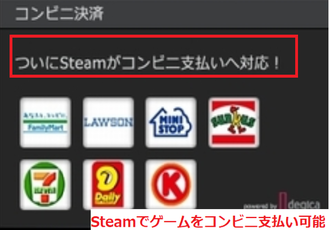 【Steam】ゲームをコンビニ支払いで購入する方法!
【Steam】ゲームをコンビニ支払いで購入する方法! Googleが無料ソフト「Game Builder」を発表!知識がなくても3Dゲームを開発!
Googleが無料ソフト「Game Builder」を発表!知識がなくても3Dゲームを開発! DeNAが『ポケモン新スマホゲーム』の開発を発表!
DeNAが『ポケモン新スマホゲーム』の開発を発表!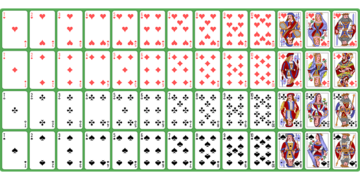 Microsoftリリースの「ソリティア」がビデオゲームの殿堂入り【2019年】
Microsoftリリースの「ソリティア」がビデオゲームの殿堂入り【2019年】














